
競馬予想ソフト 2023_0219【Update】
こんにちは。slash_slashです。
(続き)
昨日は仕事での僕流のタスク管理の方法を紹介しました。今日は家でPCのタスク管理の方法を紹介します。
今もそうですが、夜はPCを立ち上げてほぼ毎日メールやブログやホームページチェックをしていました。と同時に競馬のTARGETの毎日の更新や、自分でつけている勤怠入力なんかをしていました。
残業で遅くなった時にも、少しの時間でも毎日のルーティン作業です。
今は会社帰りの電車の中でスマホでチェックは出来ますが、一昔前は家に帰ってPCを立ち上げてルーティン作業をしていました。
ブログやホームページ巡回はほぼ競馬関係です。ブックマークをしているのでそれを順番に観る感じです。
毎日チェックしたい競馬関係のブックマークが増えるとクリックするだけでも煩わしくなります。特に残業で遅くなった時には。。
そこで何か良い方法は無いかと、ネットで探していたところ、バッチファイルを利用すればやりたい事が出来そうな事がわかりました。
早速バッチファイルを作ってみました。
@echo off
timeout 20
start "" "C:\Program Files\Internet Explorer\iexplore.exe"
timeout 90
start http://△△△△△△△△△△△
start http://△△△△△△△△△△△
start http://△△△△△△△△△△△
start http://△△△△△△△△△△△
start http://△△△△△△△△△△△
start http://△△△△△△△△△△△
start http://△△△△△△△△△△△
start http://△△△△△△△△△△△
start http://△△△△△△△△△△△
timeout 60
start "" "C:\TFJV\TFJV.EXE"
timeout 60
start "" "□□□□□□□□□□□□"ど素人が記述したコードですが、スタートアップフォルダにショートカットを保存します。Windowsが起動後、ブラウザが立ち上がり、毎日巡回しているホームページやブログ、Gmailや競馬のTARGET、勤怠のExcelファイルが立ち上がります。作成した当時使っていたブラウザはInternet Explorerですが今はGoogle Chromeです。
昨日も少し話をしましたが、僕はイメージ的にはやる事を全部出して、一つ一つ片付ける感じです。チェックしたらタブを消していきます。そして全部チェックしたらPCの電源を落とします。
このバッチファイルのおかげで、残業で遅くなってもPCさえ起動出来れば、短時間でルーティン作業は終わります。
そして何年か前にバッチファイルから勉強がてらVisual StudioのVBで作成したアプリに置き換え。
そして今回、年末年始にPCのクリーンインストールをした時に、そのアプリにちょっとした機能追加して再作成しました。
今日も色々書きましたが、読み返してみると、タスク管理というよりも作業の効率化といった方が適切かもしれませんね。。。
2023_0219の競馬予想ソフトの目です。
1.ワイド予想
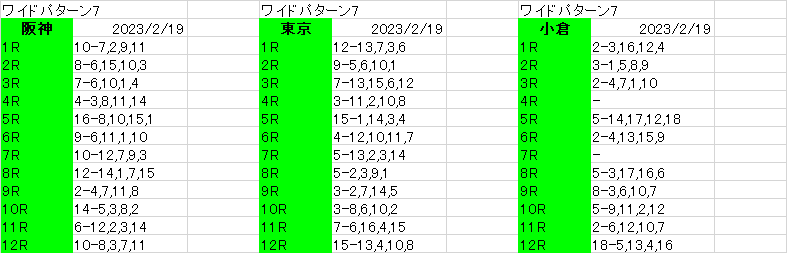
2.馬連予想

3.複勝予想
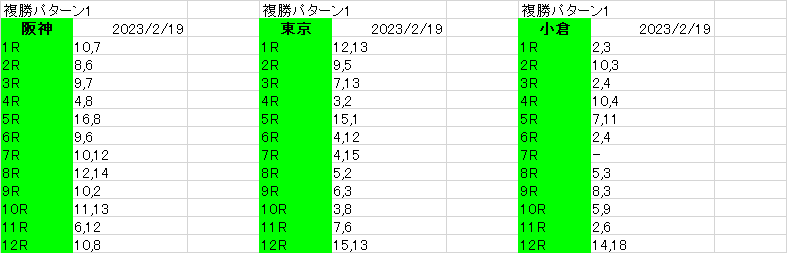
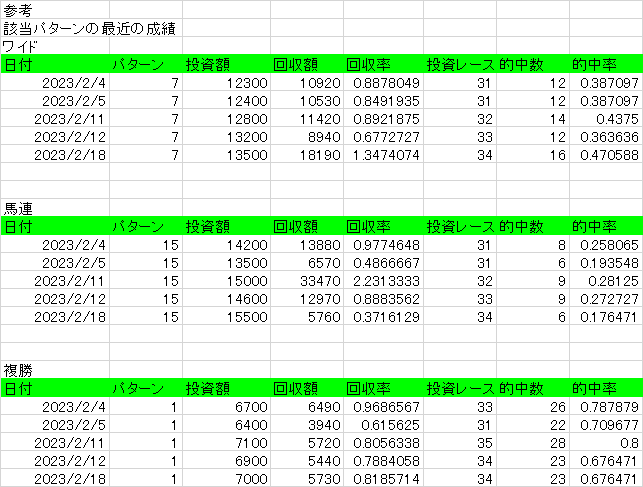
予想の参考にしていただければ幸いです。よろしくお願いいたします。
結果はまた更新します。
★結果の追記です(20230219)【Update】★
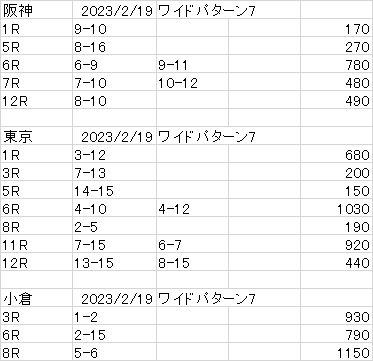
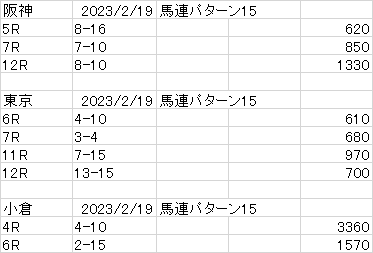
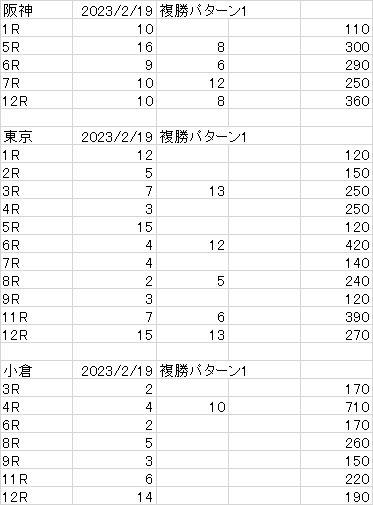
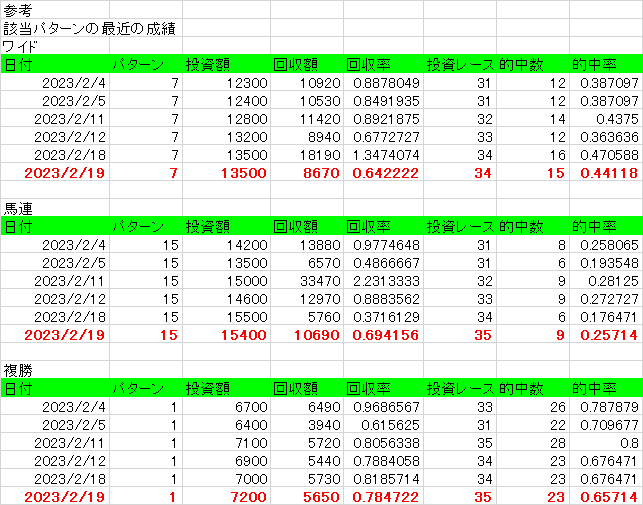
今日は全体的にワンパンチ足りない成績でした。ワイドの方は低配当ばかりで回収率64%と伸びず。馬連の方も低配当ばかり。複勝の方は回収率78%とまずまずの成績でした。今年初のGIのフェブラリーSは低配当でしたがワイド・馬連が的中しました。
この記事を購入し参考にして的中された方おめでとうございます。
最後までお読みいただきありがとうございます。
購入してくださった皆さん本当にありがとうございます。お疲れ様でした。
この記事が気に入ったらサポートをしてみませんか?
